ps图层解锁点击没用怎么办
PS图层解锁的方法:1、双击已经上锁的图层,在弹出的对话框中直接点击“确定”按钮以解锁图层;2、选择待解锁的图层,然后点击上面的锁状图标按钮。

本文操作环境:Windows7系统,Adobe Photoshop CS6版本,Dell G3电脑。
PS图层解锁的方法:
1、当您要解锁图层时,您可以通过右侧的图层来解锁图层。首先,双击已经上锁的图层,在弹出的对话框中直接点击“确定”按钮以解锁图层。

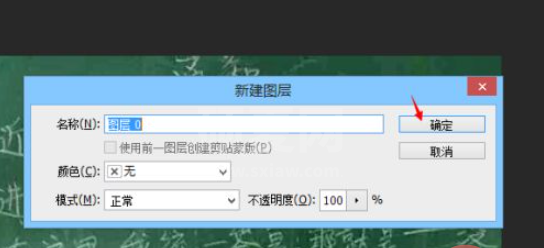
2、但是,若您发现您无法通过双击图层来解锁,而出现了“图层已锁定”的提示。您可以通过以下方式解锁图层。选择待解锁的图层,然后点击上面的锁状图标按钮。
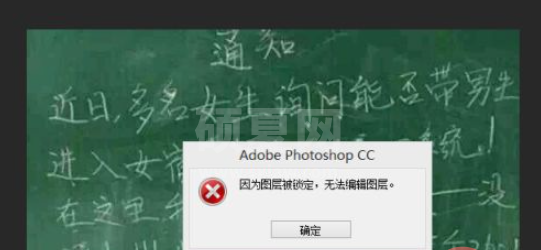

3、有木有发现,已经解锁成功了。
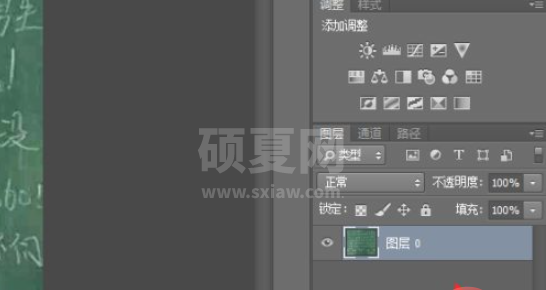
相关学习推荐:PS视频教程
以上就是ps图层解锁点击没用怎么办的详细内容,更多请关注其它相关文章!
